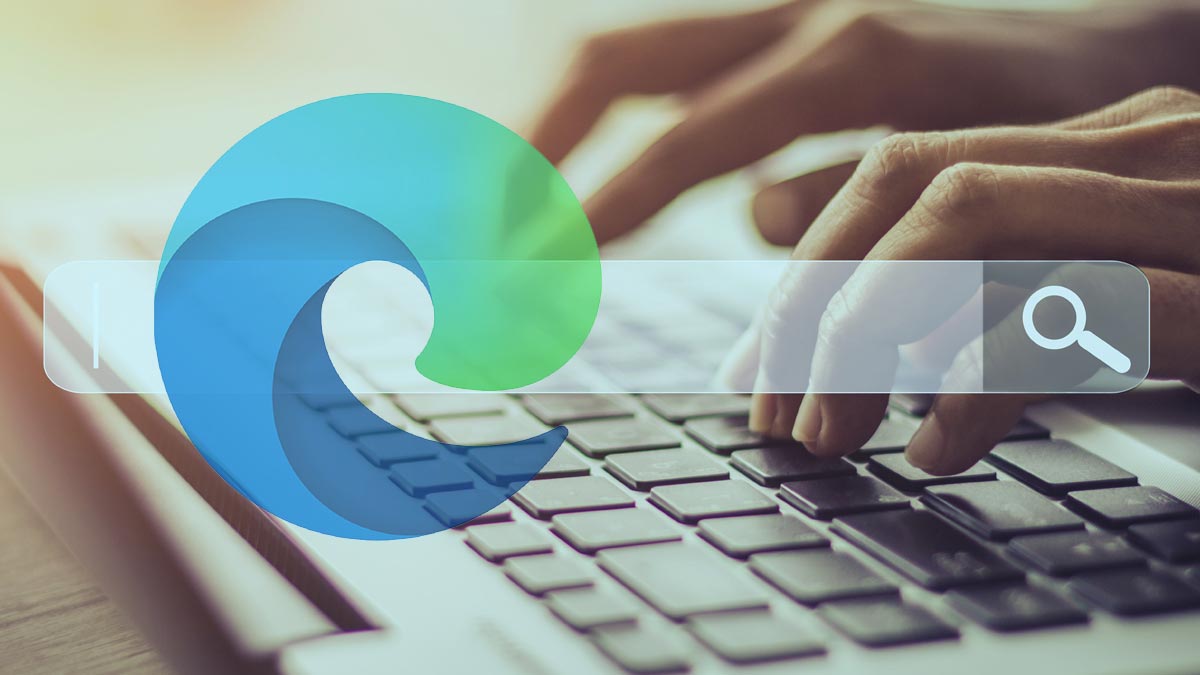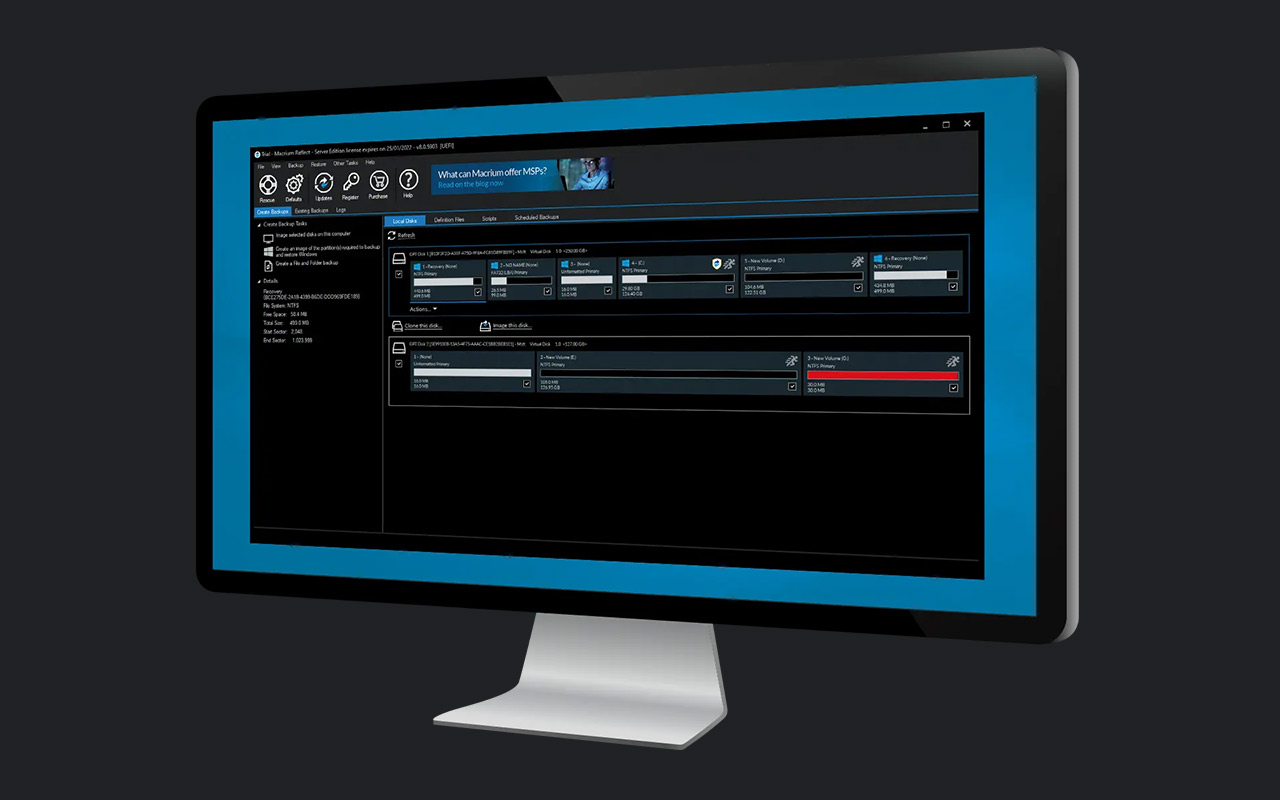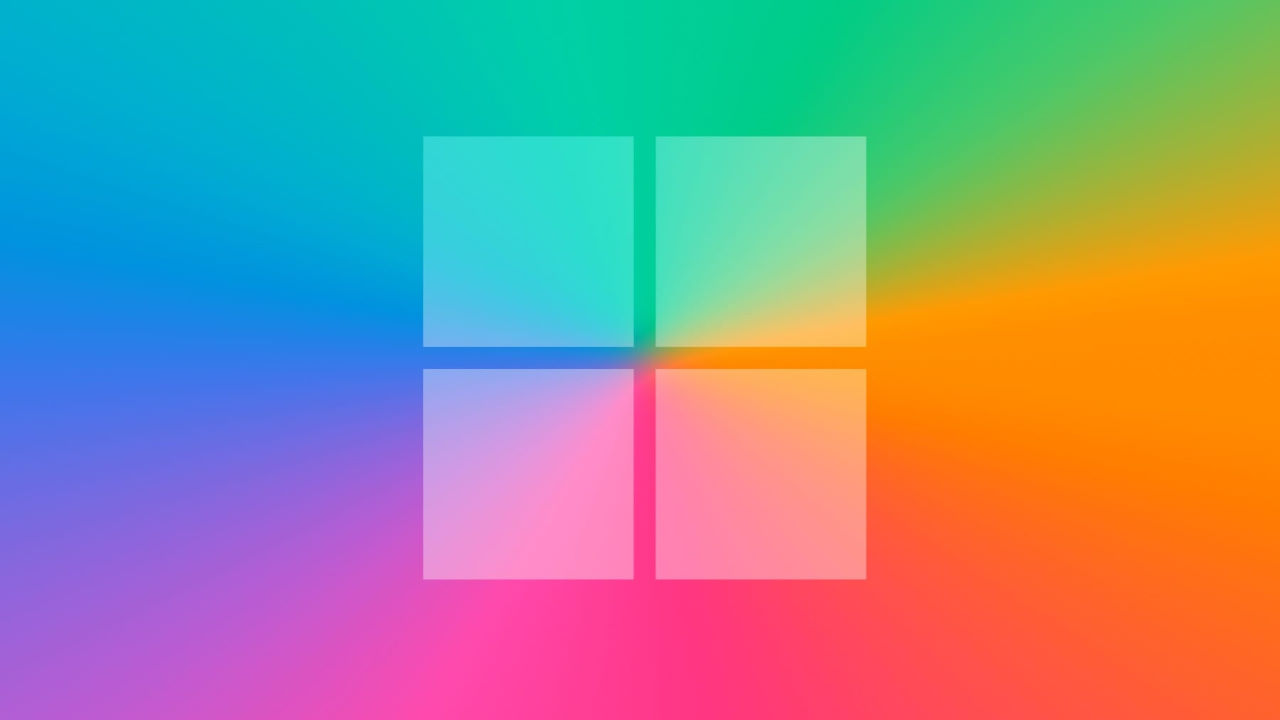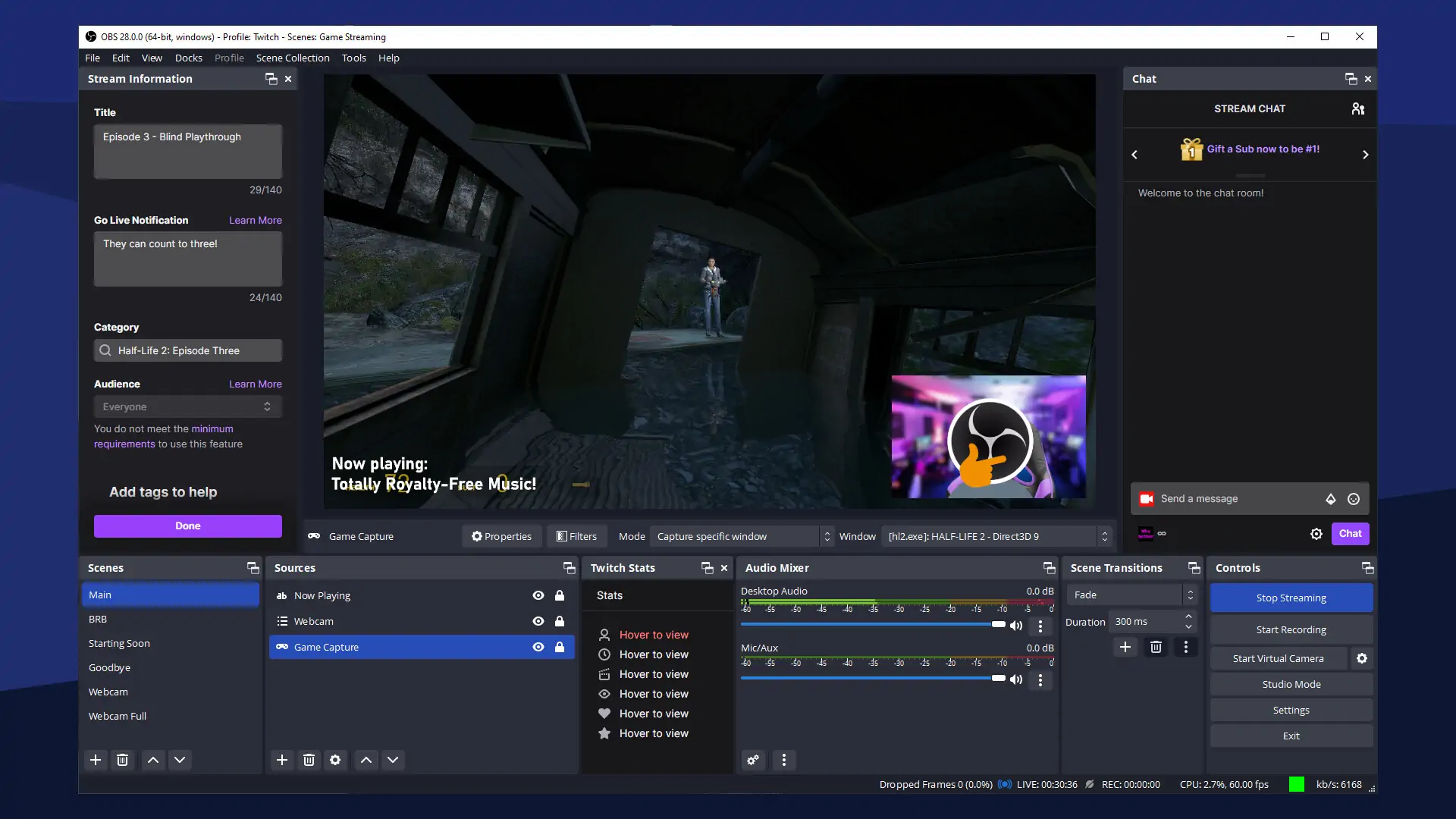Si ves «about:blank» en la barra de direcciones de tu navegador, estás viendo una página vacía incorporada en tu navegador. Forma parte de Google Chrome, Mozilla Firefox, Apple Safari, Microsoft Edge, Internet Explorer y otros navegadores.
¿Qué significa «about:blank»? ¿Es un malware, una mala conexión a Internet o incluso un mal enlace? ¿Cómo puedo detenerlo? Un about:blank tiene muchas razones para aparecer en tu pantalla. En general, las páginas en blanco no son nada preocupantes.
About blank no es más que una página en blanco en la pestaña de tu navegador, ya sea que utilices Firefox, Chrome, Edge, Safari o cualquier otro tipo de navegador. La página aparece con la etiqueta «about:blank» tanto en la barra de direcciones como en el título de la página de la pestaña. Es probable que hayas visto esta página vacía que aparece de vez en cuando en tu navegador al hacer clic en un enlace o al abrirlo en una nueva pestaña o ventana.
Cómo restaurar el Visualizador de fotos de Windows en Windows 10
Sigue leyendo para obtener respuestas a las preguntas más comunes sobre las páginas web about:blank.
¿Qué significa about:blank?
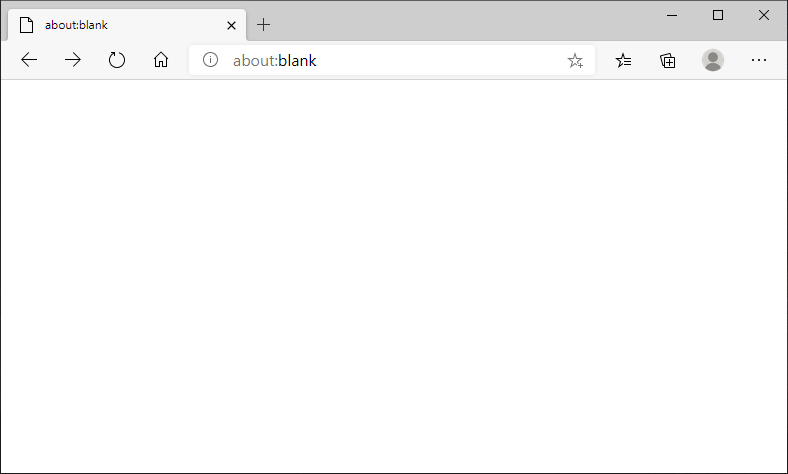
Las páginas about:blank son parte del «about URI scheme«, que es utilizado por los navegadores para procesar los comandos internos que deciden implementar. Hay varios comandos «about» utilizados por la mayoría de los navegadores, como «about:about», «about:cache», «about:plugins» y más. Una página about:blank no tiene una página web para cargar, ni pretende cargar una. De hecho, no son sólo páginas en blanco, sino que son páginas en blanco con funciones ocultas del navegador utilizadas por el propio navegador. El resultado final es que about:blank es lo que parece: una página en blanco que no es un URL; es un comando incorporado en el navegador.
Se trata por tanto de una página en blanco incorporada a tu navegador de Internet. La porción «about:» de la dirección le dice al navegador que muestre las páginas web internas e incorporadas. Por ejemplo, en Chrome, puedes escribir about:settings en la barra de direcciones para abrir la página de configuración o about:downloads para ver la lista de archivos descargados de Chrome.
Cuando escribas about:blank en la barra de direcciones y pulses Enter, el navegador web cargará una página vacía sin nada que mostrar. Esta página no proviene de Internet, sino que está integrada en tu navegador.
Usos comunes para about:blank
Te preguntarás por qué la gente quiere usar una página en blanco. La idea suena extraña, pero tiene propósitos reales. El uso más común es instruir al navegador de Internet para que abra una página en blanco cuando se inicia, o incluso para una nueva pestaña o una nueva ventana en algunos casos.
A los navegadores como Chrome y Firefox les encanta tomar el control cuando abres sus archivos ejecutables. Empiezan a hacer todo tipo de tareas entre bastidores que consumen ancho de banda y recursos. Aunque es un reto detener todos estos procesos, puedes controlar algunos elementos, como por ejemplo qué es lo que se abre en el momento del lanzamiento.
A la gente le gusta la idea de iniciar su navegador con una página en blanco por muchas razones, entre ellas:
- Evitar que el navegador abra numerosas pestañas o ventanas de la sesión anterior
- Garantizar la privacidad
- Regular el ancho de banda abriendo una pestaña que no sea de Internet para iniciar la sesión
- Hacer que la página de inicio esté en blanco
- Minimizar los procesos en un PC antiguo
¿Qué causa el «about blank»?
Una página «about blank» puede ocurrir de diferentes maneras, la mayoría de las veces porque has hecho clic en un enlace de descarga que se abre en una segunda ventana o pestaña. En este caso, el navegador se ve obligado a mostrar una página en blanco para iniciar la descarga. La página de descarga no muestra ninguna información aparte de la que le proporciona el archivo, por lo que aparece la página en blanco.
Por supuesto, también puedes escribir una dirección web incorrectamente y obtener la página equivocada, lo que provoca problemas de seguridad o una página en blanco «about:blank» si el navegador no puede entender qué mostrar.
El navegador también puede abrir una página en blanco si no tiene idea de qué hacer en función de la información procesada. Las discrepancias en el HTML, Java y otros códigos pueden forzar al navegador a abrir una página en blanco porque no puede procesar nada. Una ventana o pestaña se verá forzada a abrirse, así que recurre al comando about:blank.
¿Es about:blank un virus o un malware?
Mucha gente piensa que about:blank es un virus informático que se cuela en su ordenador, pero no lo es. About blank es sólo una página web en blanco que se muestra cuando un navegador se encuentra en una situación en la que necesita mostrar una página en blanco. La página NO se sirve de una fuente externa, por lo que no es dañina para tu ordenador. Sin embargo, el malware puede hacer que un navegador abra una página en blanco.
Si te preocupa que tu ordenador pueda albergar algún tipo de malware, te recomendamos que realices un análisis con el programa antivirus de tu preferencia.
¿Cómo se pueden eliminar las ventanas emergentes about:blank?
Parar las páginas about:blank depende de por qué se muestran en primer lugar. Si has ajustado la configuración del navegador para abrir páginas en blanco, sólo tienes que volver a la configuración del navegador y deshacer esos cambios.
Si recibes páginas en blanco con regularidad, es conveniente que elimines primero cualquier tipo de malware o virus, ya que pueden dañar el navegador, y luego puedes desinstalar y volver a instalar Chrome, Firefox, Safari o cualquier otro programa que utilices. La eliminación del malware de tu PC también puede provocar que falten archivos y configuraciones en el navegador, que no podrán repararse ni reemplazarse una vez eliminado el malware.
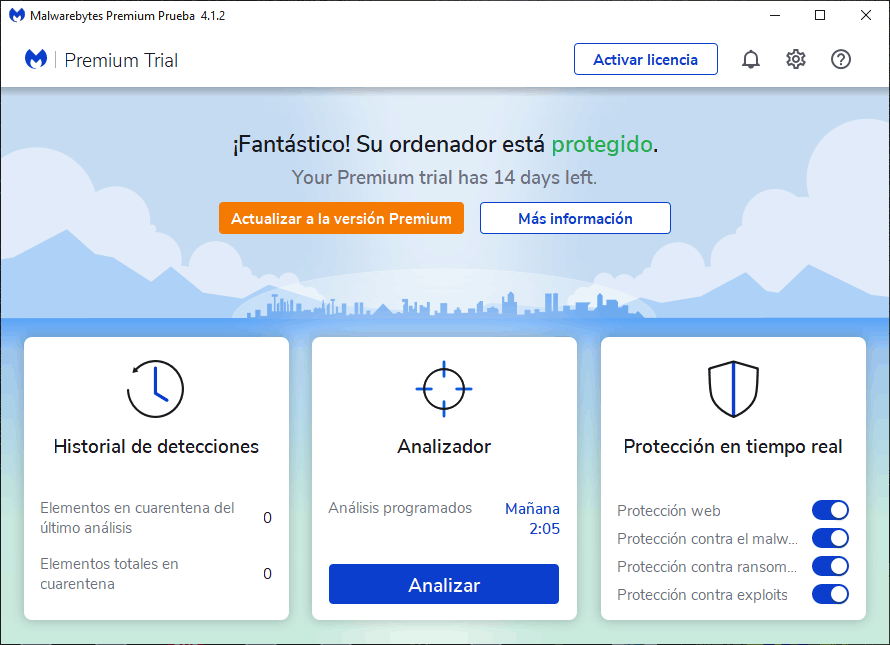
Nos gusta utilizar Malwarebytes, y recomendamos que hagas un escaneo con él en tu ordenador. La versión gratuita puede realizar escaneos manuales y eliminar el malware. La versión Premium de pago añade un escaneo de fondo automático. Malwarebytes es compatible tanto con PCs con Windows como con Macs.
Aparte de los dos escenarios anteriores, probablemente deberías dejar en paz la funcionalidad about:blank. Muchos programas antivirus y antimalware ahora utilizan páginas en blanco para evitar que las URL peligrosas ejecuten código o te engañen para que tomes medidas.
¿Cómo te puedes deshacer de una página de inicio en blanco?
Si cambiaste tu página de inicio a una en blanco, como se mencionó anteriormente, sólo tienes que ir a la configuración y establecer tu página de inicio a lo que quieras. La mayoría de los navegadores ofrecen opciones anteriores o preincluidas que pueden facilitarte las cosas. Si has desinstalado y reinstalado el navegador, simplemente escribe una nueva URL en el cuadro o sección.
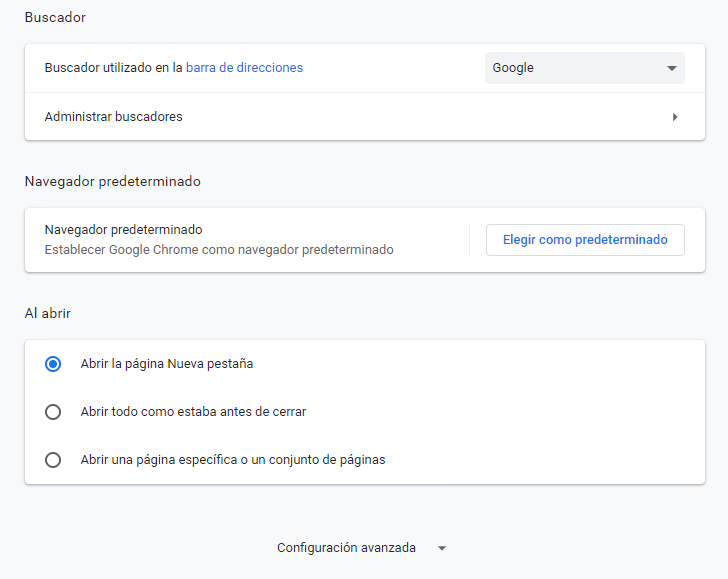
En Google Chrome, accede a Menú > Configuración. Desplázate hacia abajo hasta la sección «Al abrir» y selecciona «Abrir la página Nueva pestaña» o elimina about:blank de las páginas web que se abren al iniciar y elige tu página web favorita.
En Mozilla Firefox, haz clic en Menú > Opciones > Inicio. Selecciona la página de inicio que desees para las nuevas ventanas y las nuevas pestañas. Asegúrate de que «about:blank» o «Blank Page» no esté seleccionado aquí.
En Apple Safari en una Mac, haz clic en Safari > Preferencias > General. En Página de inicio, elimina «about:blank» e introduce la página de inicio que desees.
En el nuevo navegador Edge de Microsoft, basado en Chromium, haz clic en Menú > Configuración > Al inicio. Selecciona «Abrir una nueva pestaña» o elimina about:blank de la lista de páginas que Edge abre cuando lo inicias.